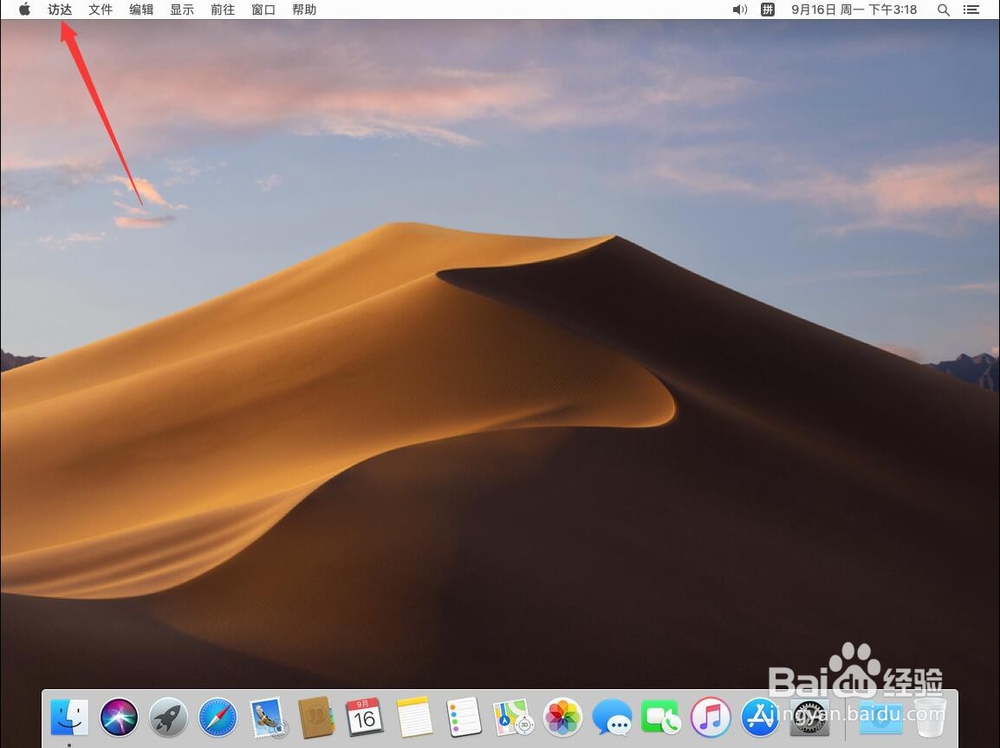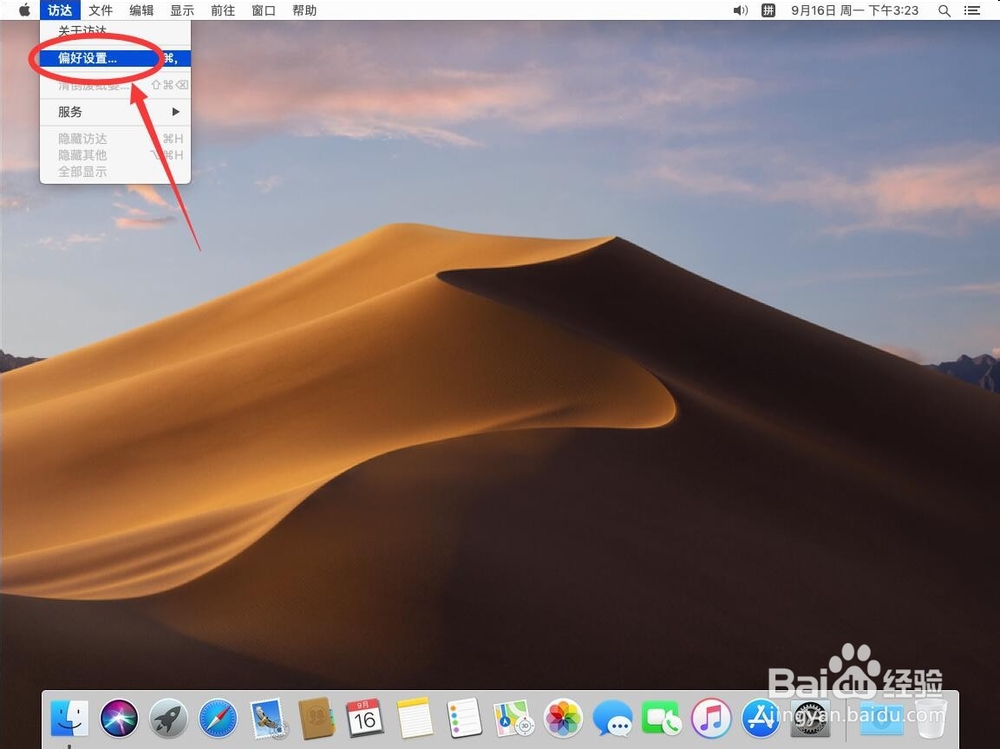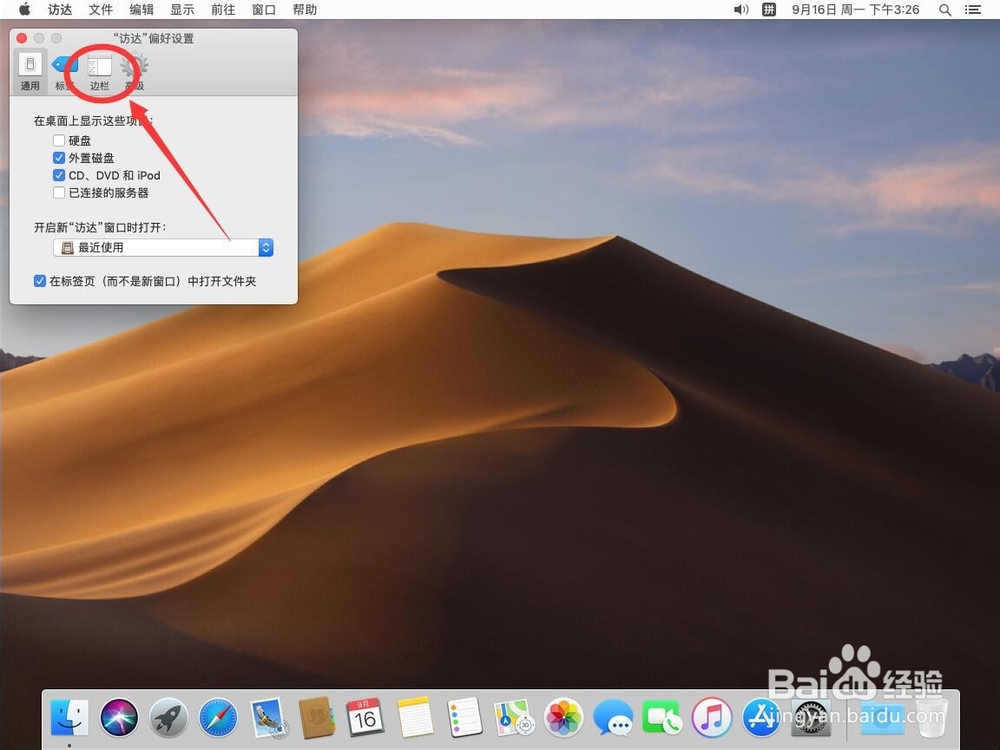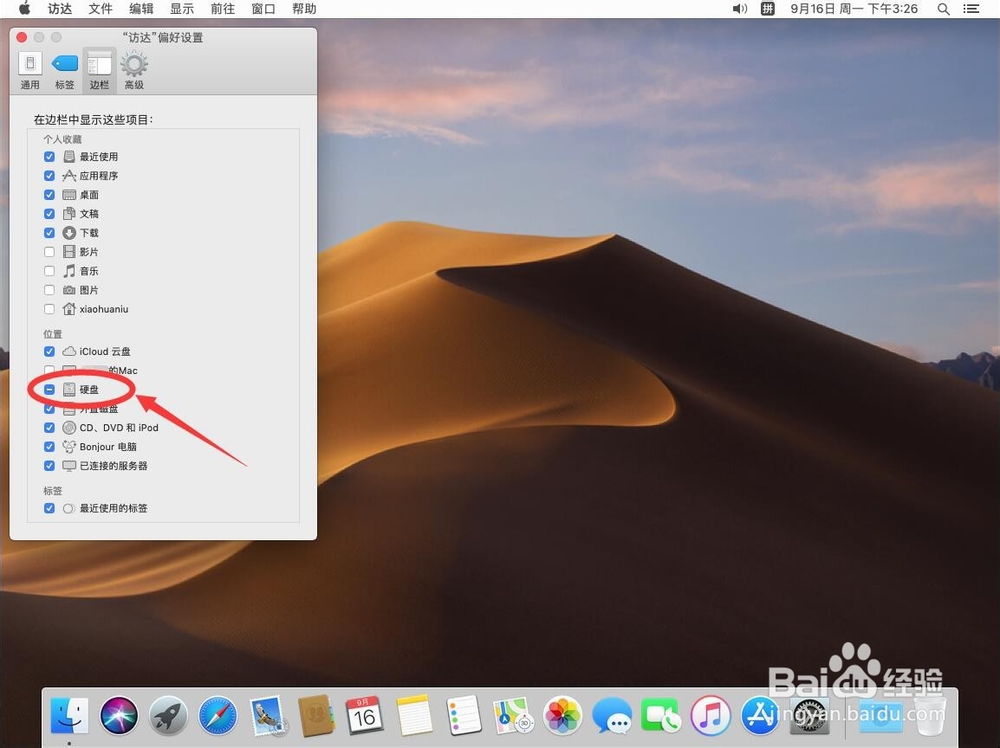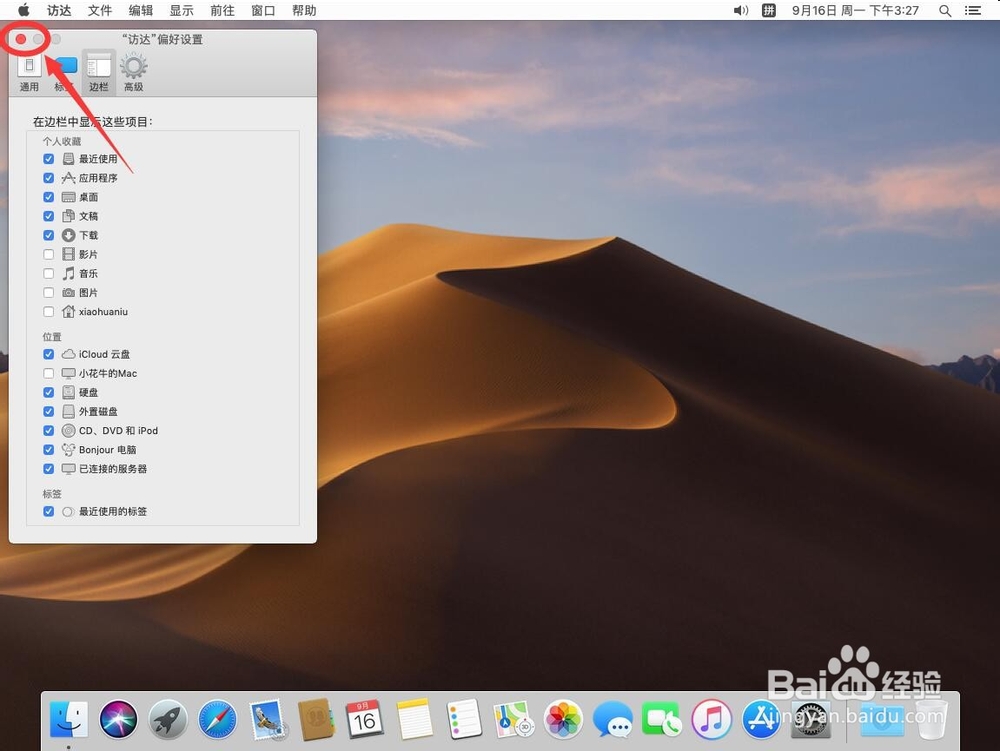如何设置Mac系统Finder文件夹边栏显示硬盘图标
1、如图,Mac系统左侧边栏里面默认是没有硬盘图标的
2、首先点击屏幕左上角的苹果标志右侧的“访达”Tips:在10.12和更低版本的Mac系统中,这个地方叫Finder
3、在打开的菜单中,点击选择“偏好设置”
4、打开访达偏好设置后,点击顶部的“边栏”标签,如图
5、然后在边栏设置中,点击“硬盘”前面的横线图标,将其更改成对号,如图
6、然后点击左上角的红色叉号,关闭访达偏好设置
7、如图,这样打开Finder的侧边栏,就可以看到硬盘的图标了
声明:本网站引用、摘录或转载内容仅供网站访问者交流或参考,不代表本站立场,如存在版权或非法内容,请联系站长删除,联系邮箱:site.kefu@qq.com。
阅读量:83
阅读量:95
阅读量:82
阅读量:69
阅读量:53